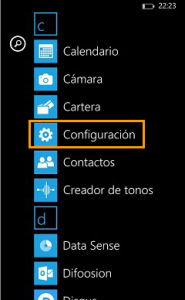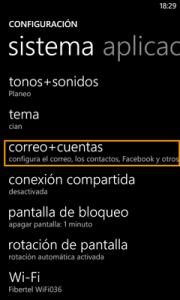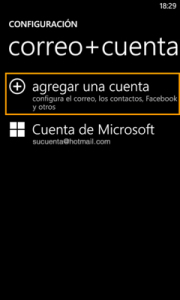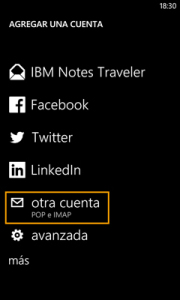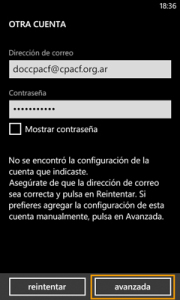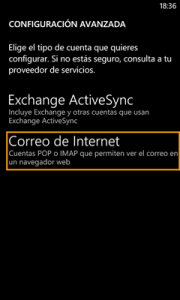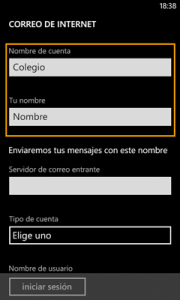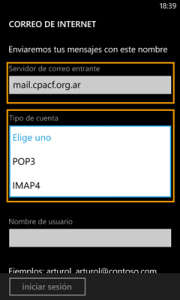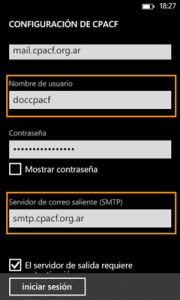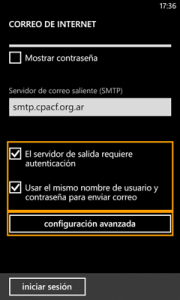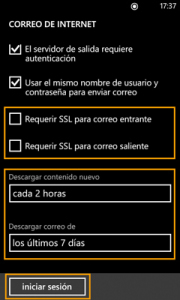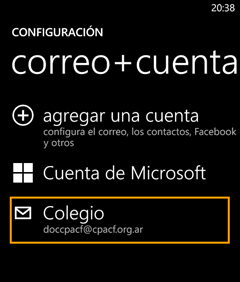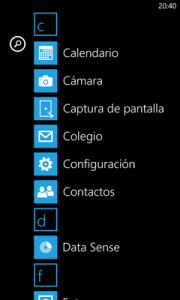Paso 1
En Inicio nos desplazaremos hacia a la izquierda hasta la lista de Aplicaciones y seleccionamos Configuración:
Luego pulsaremos en la opción correo+cuentas
Seleccionaremos + agregar una cuenta
y dentro de AGREGAR UNA CUENTA seleccionamos otra cuenta (POP e IMAP)
Paso 2
En OTRA CUENTA ingresaremos nuestra Dirección de correo y su Contraseña, y luego presionamos Iniciar Sesión:
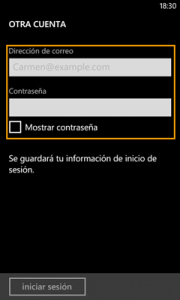
Paso 3
Esto nos traerá el mensaje “No se encontró la configuración de la cuenta…”. Haremos click en el botón reintentar hasta que aparezca la opción avanzada, que es la que pulsaremos:
En la pantalla CONFIGURACIÓN AVANZADA haremos click en Correo de Internet
Paso 4
Configuración de cuenta
Completaremos los siguientes datos:
Nombre de cuenta: Nombre identificador de la cuenta en nuestro teléfono
Tu nombre: Nombre que se mostrara cuando envies los emails
Servidor de correo entrante: mail.sudominio.com
Tipo de cuenta: IMAP4
Nombre de usuario: Ingrese su dirección de correo electrónico (sin necesidad de escribir lo que esta a la derecha del @)
Servidor de correo saliente (SMTP): Ingrese smtp.sudominio.com
Deslizándonos para abajo tildaremos las siguientes opciones:
l servidor de salida requiere autenticación
Usar el mismo nombre de usuario y contraseña para enviar correo
Luego haremos click en Configuración avanzada:
Paso 5
Configuracion Avanzada
Por último tildamos casillas:
Requerir SSL para correo entrante
Requerir SSL para correo saliente
Y aquí mismo podemos configurar la periodicidad para Descargar contenido nuevo (ej. Cada 2 horas) y el periodo de correo que mantendremos almacenado en el dispositivo en Descargar correo de (cantidad de días, ej. Los últimos 7 días)
Por último hacemos clic en iniciar sesión
Paso 6
Al iniciar sesión nos devuelve a la pantalla de CONFIGURACIÓN y en la lista vamos a encontrar la nueva cuenta creada
En Inicio, desplazarse a la izquierda hasta la lista de Aplicaciones y seleccionamos en la lista con el nombre identificador que colocamos como Nombre de cuenta; en este caso de ejemplo utilizamos Colegio